แอปการแจ้งเตือนบนเดสก์ท็อปของ Google Voice

เช่นเดียวกับ Google Wave, Google Voice ได้สร้างกระแสฮือฮาไปทั่วโลก Google มุ่งมั่นที่จะเปลี่ยนแปลงวิธีการสื่อสารของเรา และนับตั้งแต่นั้นมาก็กำลังกลายเป็น...
Arc เมนูเป็นแบบไดนามิกเมนูของโปรแกรมประยุกต์ที่สวยงามสำหรับสภาพแวดล้อมเดสก์ทอป Gnome เชลล์ มีฟังก์ชันการค้นหา ทางลัดระบบไฟล์ และยังให้ผู้ใช้เพิ่มแอปโปรดเพื่อให้เข้าถึงได้ง่าย
หากคุณเบื่อหน่ายกับการใช้เบราว์เซอร์แอปพลิเคชันเริ่มต้นสำหรับเดสก์ท็อป Gnome Shell ให้ปฏิบัติตามคำแนะนำนี้ในขณะที่เราอธิบายวิธีตั้งค่าเมนู Arc ใน Gnome Shell
Arc Menu จะดีที่สุดเมื่อใช้กับส่วนขยายเดสก์ท็อป Gnome Shell อื่น: Dash to Panel เนื่องจากจะเปลี่ยนแถบรายการโปรดใน Gnome ให้เป็นทาสก์บาร์แบบ Windows และด้วย Arc Menu ทำให้ได้รับประสบการณ์ Linux ที่ยอดเยี่ยม
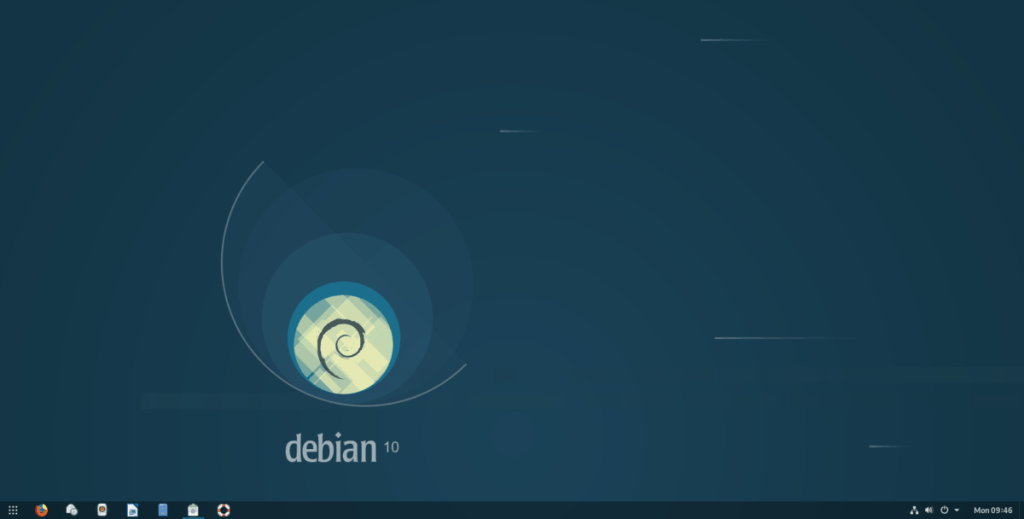
หากคุณต้องการที่จะเรียนรู้วิธีการที่จะได้รับ Dash เพื่อขยายแผง Gnome และทำงานบนลินุกซ์เครื่องคอมพิวเตอร์ของคุณตรงไปที่คู่มือนี้ได้ที่นี่ เราจะพูดถึงวิธีตั้งค่าและปรับแต่ง Dash to Panel ในสภาพแวดล้อมเดสก์ท็อป Gnome Shell
การใช้ Arc Menu บนเดสก์ท็อป Gnome Shell หมายถึงการเปิดใช้งานการสนับสนุน Gnome Extension บนพีซี Linux ของคุณ ในการเปิดใช้งานการสนับสนุน Gnome Extension คุณต้องติดตั้งแพ็คเกจ chrome-gnome-shell รวมถึงโปรแกรมเสริมเบราว์เซอร์ในตัวสำหรับ Firefox หรือ Chrome
ต้องการความช่วยเหลือในการตั้งค่า Gnome Extensions บน Linux PC ของคุณหรือไม่ ตรงไปที่คู่มือของเราเกี่ยวกับวิธีการติดตั้งและใช้ส่วนขยาย Gnome เชลล์ ในคู่มือนี้ เราจะกล่าวถึงวิธีการติดตั้งส่วนเสริมเบราว์เซอร์ Gnome สำหรับ Firefox และ Chrome ตลอดจนวิธีการติดตั้งแพ็คเกจ “chrome-gnome-shell” บนระบบปฏิบัติการ Linux ที่ทันสมัยที่สุด
เมนู Arc สามารถติดตั้งได้ในสภาพแวดล้อมเดสก์ท็อป Gnome Shell ได้สองวิธี ซอฟต์แวร์ Gnome และเว็บไซต์ Gnome ในคู่มือนี้ เราจะพูดถึงวิธีการติดตั้ง Arc Menu ทั้งสองวิธี
การติดตั้งเมนู Arc จากเว็บไซต์ Gnome นามสกุลเริ่มต้นด้วยการไปที่หน้าแรกของนามสกุล จากนั้นค้นหาช่องค้นหาและคลิกด้วยเมาส์
ในช่องค้นหาของเว็บไซต์ Gnome Extension ให้พิมพ์ "Arc Menu" แล้วกดปุ่ม Enterเพื่อทำการค้นหาบนเว็บไซต์
หลังจากทำการค้นหาในเว็บไซต์ Extension คุณจะเห็น “Arc Menu” ในผลลัพธ์ จากที่นี่ คลิกที่ผลลัพธ์ "Arc Menu" ในรายการ
เมื่อคลิกที่ "Arc Menu" คุณจะเห็นหน้าเกี่ยวกับ Arc Menu ในหน้านี้ ค้นหาแถบเลื่อน "ปิด" และสลับไปที่ตำแหน่ง "เปิด"
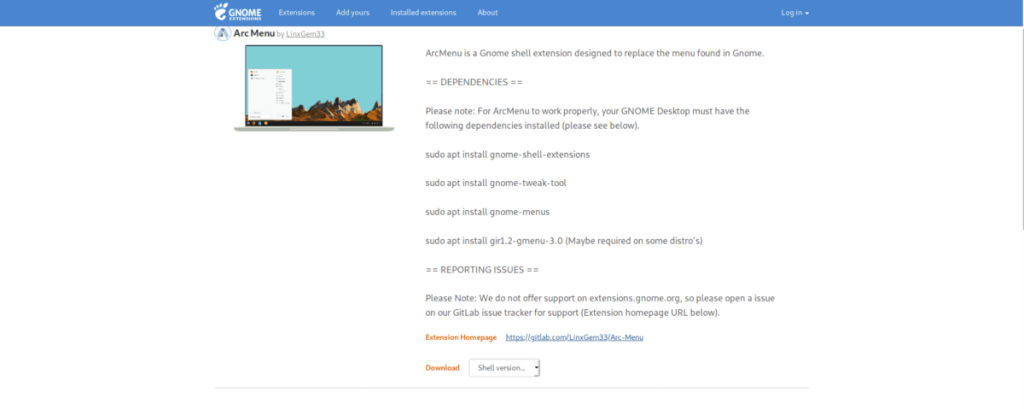
เมื่อแถบเลื่อน "ปิด" ถูกตั้งค่าเป็น "เปิด" คุณจะเห็นป๊อปอัปในสภาพแวดล้อมเดสก์ท็อป Gnome Shell ป๊อปอัปนี้จะถามว่าคุณต้องการติดตั้ง Arc Menu หรือไม่ เลือกปุ่ม "ติดตั้ง" เพื่อรับส่วนขยาย
หากคุณไม่ใช่แฟนของเว็บไซต์ Gnome Extension คุณยังสามารถติดตั้งส่วนขยาย Arc Menu ใน Gnome Shell ด้วยแอปพลิเคชัน Gnome Software
ในการเริ่มต้นการติดตั้ง Arc Menu ให้เปิด Gnome Software บนเดสก์ท็อป หลังจากเปิดตัวซอฟต์แวร์ Gnome แล้ว ให้คลิกไอคอนค้นหาที่ด้านบนซ้าย
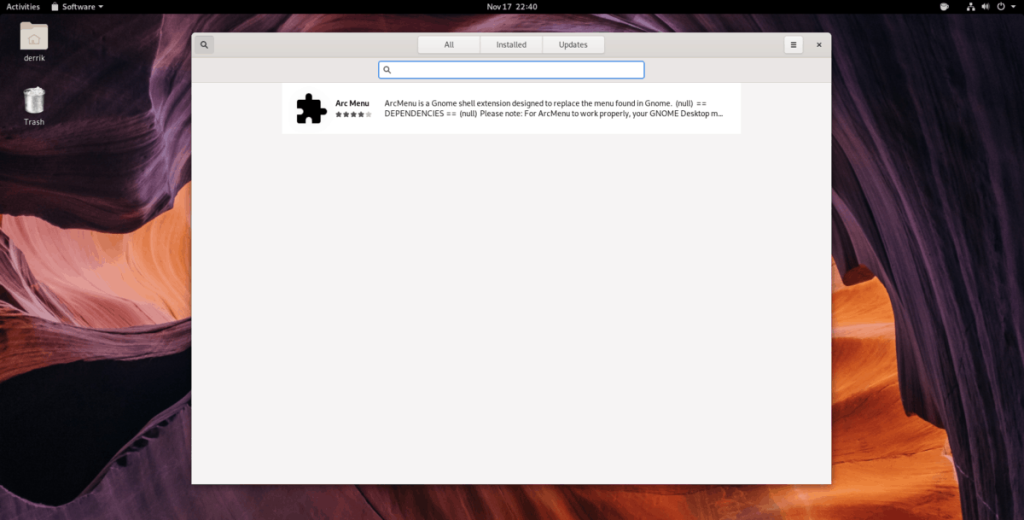
เมื่อคุณเลือกไอคอนค้นหาแล้ว ให้พิมพ์ “Arc Menu” ในช่องค้นหา แล้วกดปุ่มEnterเพื่อทำการค้นหา
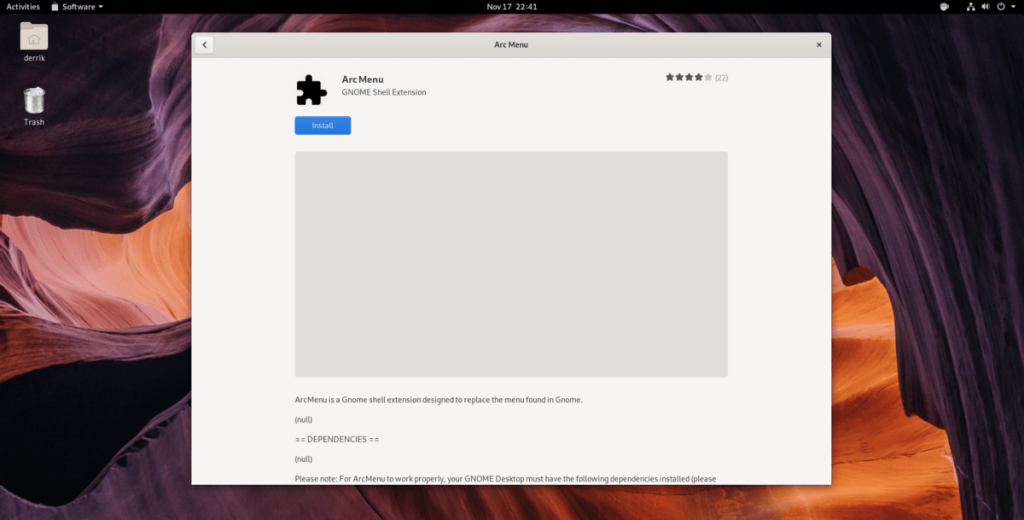
ดูผลการค้นหา "Arc Menu" และเลือกด้วยเมาส์ จากนั้น หลังจากเลือก "Arc Menu" ด้วยเมาส์แล้ว ให้ค้นหาปุ่ม "Install" สีฟ้า แล้วคลิกเพื่อติดตั้งลงในเดสก์ท็อป Gnome Shell
Arc Menu ค่อนข้างตรงไปตรงมา หากต้องการใช้งาน ให้ค้นหาไอคอน "A" ที่บริเวณด้านซ้ายบนของแผง Gnome Shell แล้วคลิกด้วยเมาส์
การคลิกที่ไอคอน "A" จะเป็นการเปิดเมนู Arc ทันที จากที่นี่ คุณสามารถคลิก "โปรแกรมทั้งหมด" เพื่อค้นหาโปรแกรมที่จะเปิดตัว หรือเริ่มพิมพ์เพื่อค้นหาแอปที่ต้องการเรียกใช้
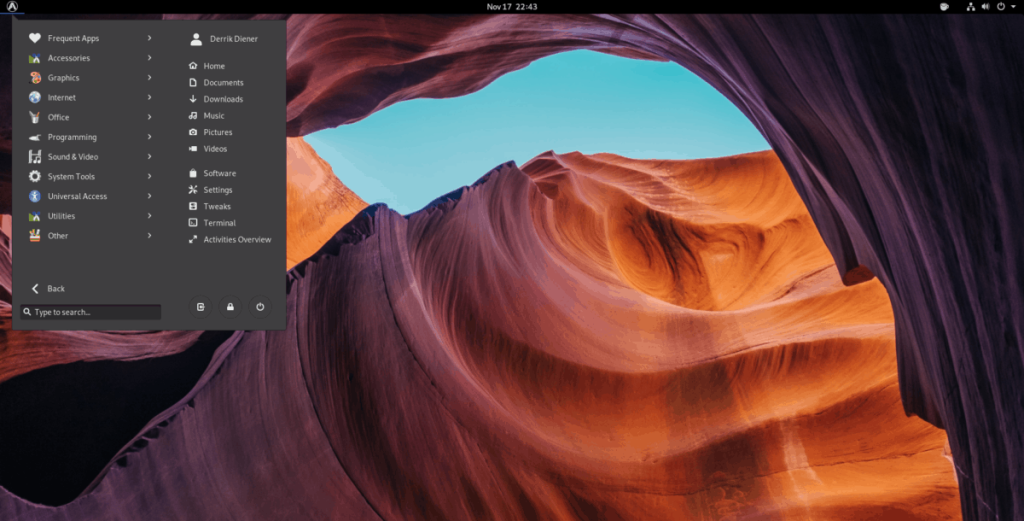
เมนู Arc รองรับการเพิ่มรายการโปรดเข้าไป ในการเพิ่มแอปพลิเคชันที่ชื่นชอบ ให้ทำดังต่อไปนี้
ขั้นแรก เลือก "โปรแกรมทั้งหมด" หรือค้นหาแอปที่คุณต้องการเพิ่มลงในเมนู Arc เป็นรายการโปรด จากนั้น คลิกขวาที่โปรแกรม แล้วเลือกตัวเลือก "ปักหมุดที่เมนูอาร์ค" เพื่อเพิ่มลงในรายการโปรดของเมนูอาร์ค
ต้องการลบรายการโปรดหรือไม่? เปิดเมนู Arc และคลิกขวาที่แอปในรายการโปรด จากนั้นเลือก "เลิกตรึงจากเมนูอาร์ค"
Arc Menu ให้ผู้ใช้ใน Gnome Shell สามารถเข้าถึงหลาย ๆ โฟลเดอร์ในโฮมไดเร็กตอรี่ได้อย่างง่ายดาย ในการเข้าถึง ให้ทำดังต่อไปนี้
ขั้นแรก เปิดเมนูอาร์ค จากนั้น ให้ดูที่ส่วนด้านขวาของส่วนนั้น ใต้ชื่อผู้ใช้ของคุณ จากนั้นเลือกโฟลเดอร์เพื่อเข้าถึงได้ทันที (หน้าแรก เอกสาร ดาวน์โหลด เพลง รูปภาพ หรือวิดีโอ)
ด้วยเมนู Arc คุณสามารถเข้าถึงการตั้งค่าต่างๆ ของ Gnome Shell ได้อย่างรวดเร็ว เช่น การเริ่มเทอร์มินัล แอป Gnome Tweaks เป็นต้น ในการเปิดใช้การตั้งค่า Gnome Shell จากเมนู Arc ให้ทำดังต่อไปนี้
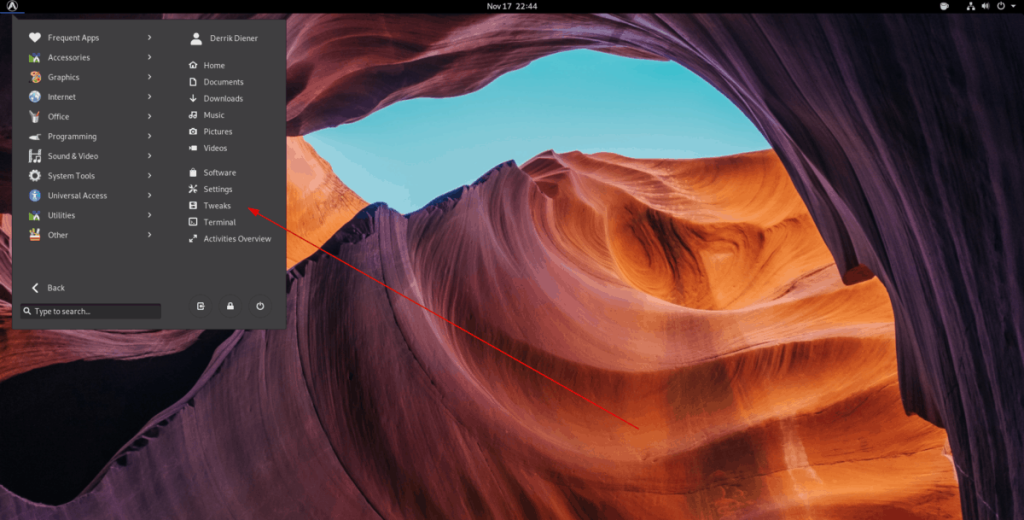
ขั้นแรก เปิดเมนูอาร์ค จากนั้น ให้ดูที่บริเวณด้านล่างขวาของเมนู (ใต้โฟลเดอร์) จากที่นี่ เลือกตัวเลือกการตั้งค่าใดก็ได้จากห้าตัวเลือกด้วยเมาส์
เช่นเดียวกับ Google Wave, Google Voice ได้สร้างกระแสฮือฮาไปทั่วโลก Google มุ่งมั่นที่จะเปลี่ยนแปลงวิธีการสื่อสารของเรา และนับตั้งแต่นั้นมาก็กำลังกลายเป็น...
มีเครื่องมือมากมายที่ช่วยให้ผู้ใช้ Flickr สามารถดาวน์โหลดรูปภาพคุณภาพสูงได้ แต่มีวิธีดาวน์โหลด Flickr Favorites บ้างไหม? เมื่อเร็ว ๆ นี้เราได้...
การสุ่มตัวอย่างคืออะไร? ตามข้อมูลของ Wikipedia “คือการนำส่วนหนึ่งหรือตัวอย่างจากการบันทึกเสียงหนึ่งมาใช้ซ้ำเป็นเครื่องดนตรีหรือ...
Google Sites เป็นบริการจาก Google ที่ช่วยให้ผู้ใช้โฮสต์เว็บไซต์บนเซิร์ฟเวอร์ของ Google แต่มีปัญหาหนึ่งคือไม่มีตัวเลือกสำรองข้อมูลในตัว
Google Tasks ไม่ได้รับความนิยมเท่ากับบริการอื่นๆ ของ Google เช่น ปฏิทิน Wave เสียง ฯลฯ แต่ยังคงใช้กันอย่างแพร่หลายและเป็นส่วนสำคัญของผู้คน
ในคู่มือฉบับก่อนหน้าของเราเกี่ยวกับการล้างฮาร์ดดิสก์และสื่อแบบถอดได้อย่างปลอดภัยผ่าน Ubuntu Live และซีดีบูต DBAN เราได้กล่าวถึงดิสก์ที่ใช้ Windows
ไฟล์ DEB คืออะไร?? คุณจะทำอย่างไรกับมัน? เรียนรู้หลายวิธีที่คุณสามารถติดตั้งไฟล์ DEB บน Linux PC ของคุณ
คุณต้องการให้ GitLab ทำงานบนเซิร์ฟเวอร์ Ubuntu ของคุณหรือไม่? GitLab เป็นทางเลือกที่โฮสต์ได้เองที่มีประสิทธิภาพสำหรับบริการต่างๆ เช่น GitHub ด้วยคุณสามารถ
เรียนรู้วิธีเพิ่มความปลอดภัยให้กับเซิร์ฟเวอร์ Ubuntu Linux โดยการติดตั้งและเปิดใช้งาน SELinux
ต้องการวิธีที่ง่ายกว่าในการเมานต์การแชร์ NFS บนเซิร์ฟเวอร์ Linux ของคุณหรือไม่ เรียนรู้วิธีเมานต์การแชร์ NFS ด้วยแอป Cockpit




![วิธีการกู้คืนพาร์ติชั่นและข้อมูลฮาร์ดดิสก์ที่สูญหาย [คู่มือ] วิธีการกู้คืนพาร์ติชั่นและข้อมูลฮาร์ดดิสก์ที่สูญหาย [คู่มือ]](https://tips.webtech360.com/resources8/r252/image-1895-0829094700141.jpg)
